A jaký je program pro získání screenshotů za vás?
Dnes to téměř každý ví co je snímek obrazovky a jak to udělat pomocí standardního operačního systému Windows (tlačítko "Tisková obrazovka"). Možnosti této funkce jsou však velmi omezené. Uživatelé proto zpravidla preferují zachycování snímků pomocí speciálních aplikací. Program pro snímání snímků obvykle obsahuje rozšířenou sadu nástrojů a umožňuje editovat výsledné obrázky. Co nabízíme různým nástrojům tohoto druhu? Přečtěte si o ní níže.
SSmaker
První program pro pořízení snímků obrazovky, který bude projednán, je spíše jednoduchý a nekomplikovaný. Umožňuje snadno zachytit plochu pracovní plochy, aktivní okno nebo samostatný objekt. Chcete-li to provést, vyberte požadovanou oblast a stiskněte tlačítko "Enter". Záběr obrazovky se automaticky nahraje na aplikační server a odkaz se zobrazí ve schránce. Chcete-li sdílet obrázek s přáteli nebo kolegy, musíte jej vložit do zprávy (na sociálních sítích) nebo do dopisu. Hezký bonus - software nevyžaduje instalaci a je zcela zdarma.
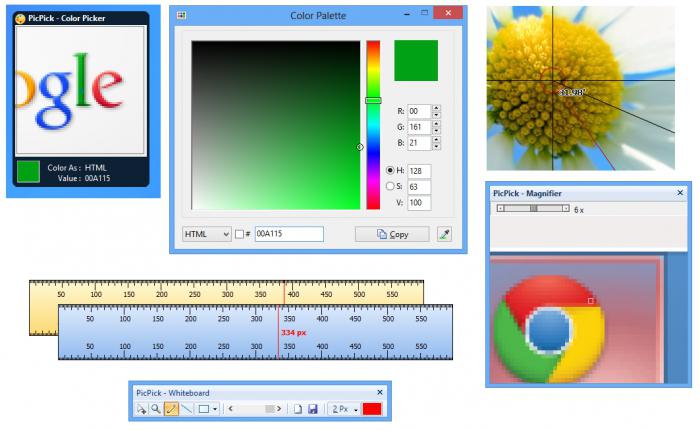
Picpick
Tento program pro snímání snímků má pokročilé funkce a navíc k výše uvedenému umožňuje editovat obrázky. Takže uživatelé mohou používat nástroje rozostření, změnit kontrast, jas a sytost obrazu. Pomůcka má funkci určení barvy v libovolném bodě obrázku (pod kurzor myši), a nabízí také nastavení palety odstínů, pravítka a tužky (pro vytvoření značek na obrazovce). Obecně postavená grafický editor PicPick je docela dobrý.
Screenshot captor
Tento program pro snímání snímků je také rozšířená sada nástrojů. Takže navrhuje uživateli, aby na obrázcích vložil textové záznamy, přidal šipky, ukazatele (různé tvary, barvy), vytvořil snížené kopie získaných obrázků atd. Snímky lze oříznout, zrcadlit, rozmazat, černobíle. Kromě toho tato aplikace podporuje snímání dvou nebo více monitorů najednou (což může být pro práci užitečné). Screenshot Captor pracuje v několika populárních formátech a má širokou škálu nastavení.
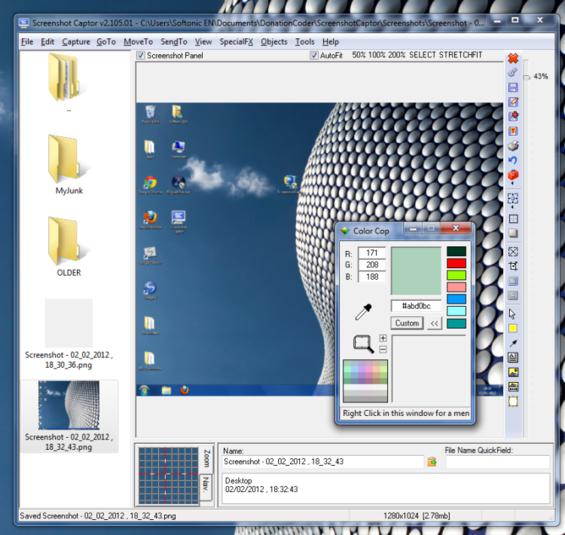
Skrýt skener
A nakonec nejzajímavější program pro snímání obrazovky, který je schopen pracovat ve skrytém režimu. Co to znamená? A skutečnost, že může být neviditelná: nebude se zobrazovat ani v zásobníku nebo v zásobníku na hlavním panelu. Aplikaci můžete nakonfigurovat tak, aby v pravidelných intervalech pořídila screenshoty a neviditelná pro uživatele. Můžete nastavit intervaly snímání snímků, složku pro jejich ukládání, kvalitu a velikost a další parametry v několika jednoduchých krocích. Tato funkce otevírá opravdu úžasné funkce:
- budete vědět, co domácí úkoly (přátelé, příbuzní) dělají v počítači, když jste pryč;
- Budete vědět, co dělá dítě, jaké programy používá, jaké stránky navštěvuje;
- řídí, jak jsou aktivní zaměstnanci na svém pracovišti (jsou většinou zaneprázdněni důležitými věcmi většinu času)?

Snadná a příjemná volba
Každá z těchto aplikací je poskytována bezplatně, pracuje rychle a nabízí uživatelům širokou škálu možností pro vytváření a úpravu obrázků. A jaký program pro fotografování screenshotů se vám líbil?